Tách người ra khỏi cảnh vật
Để tách người ra khỏi cảnh vật, ta làm như sau
1. OPen Photoshiop, mở file cần cắt ra, cho nó làm Layer nhé (Double vào Backgound và nó sẻ thành layer 0)

Sau đó nhấn tổ hợp Phím Control + Alt + X hoặc là chọn Filter --> Extract
Sẽ ra giao diện sau
|
|
This image has been resized. Click this bar to view the full image. The original image is sized 755x757 and weights 229KB. |
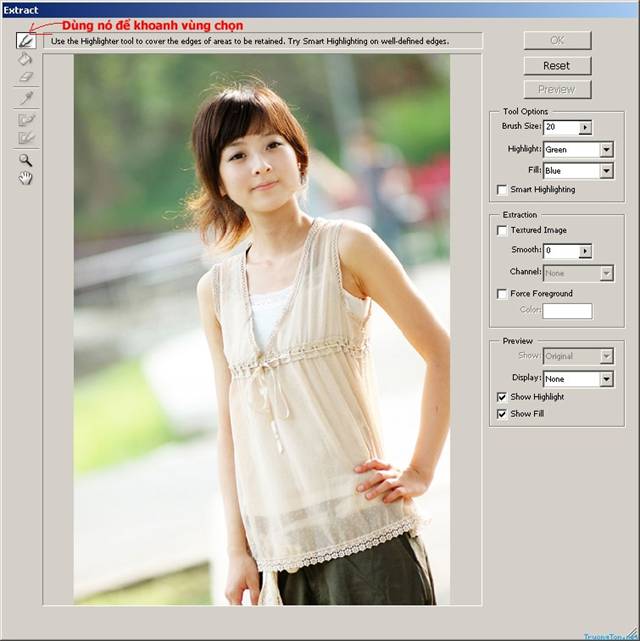
Trong đó nếu hình bạn có kích thước nhỏ thì Brush Size ở đây chỉ nên chọn từ 6 trở xuống, còn các size to hơn thì Brush Size to hơn
Ở đây là size nhỏ có width=457, height= 657
Sau đó ta sẽ ZOOM hình to lên đến càng to càng tốt,và dùng cái cây bút này để tô khoanh vùng chọn ở ngoài rìa, tô càng khéo càng tốt
Xem hình demo
|
|
This image has been resized. Click this bar to view the full image. The original image is sized 766x761 and weights 233KB. |
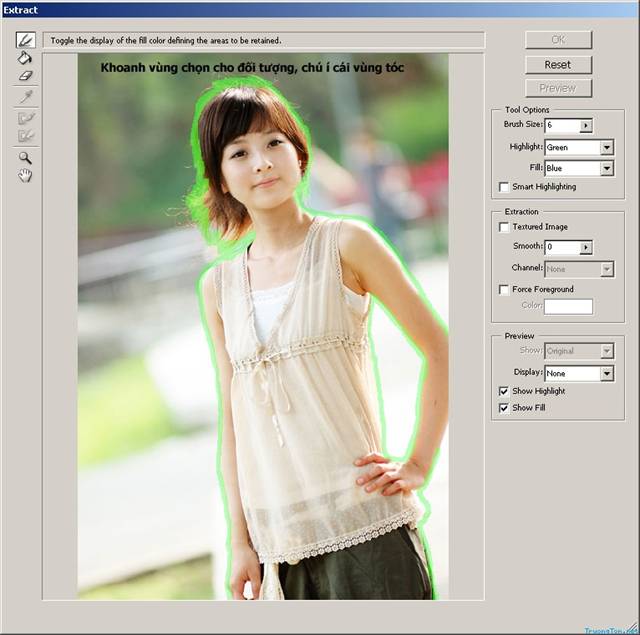
Sau đó ta dùng thùng sơn để đổ vào bên trong đối tượng cần lấy hết
|
|
This image has been resized. Click this bar to view the full image. The original image is sized 766x761 and weights 230KB. |
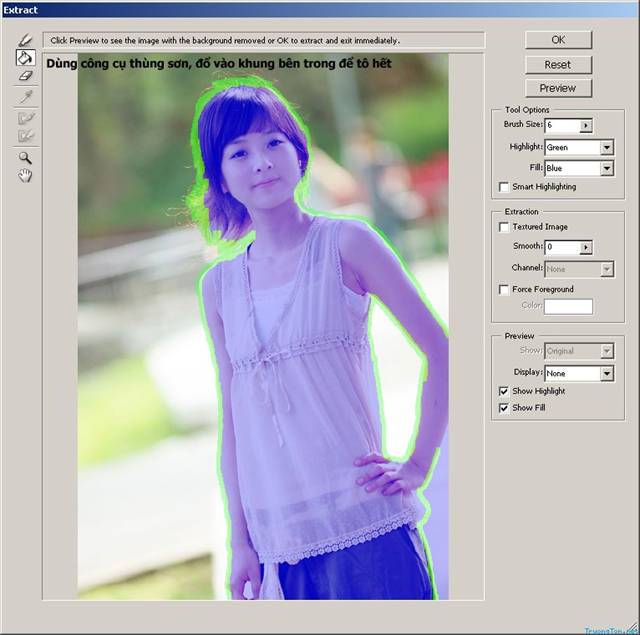
Sau đó nhấn nút Preview để xem kết quả nếu đạt thì OK
|
|
This image has been resized. Click this bar to view the full image. The original image is sized 766x761 and weights 228KB. |
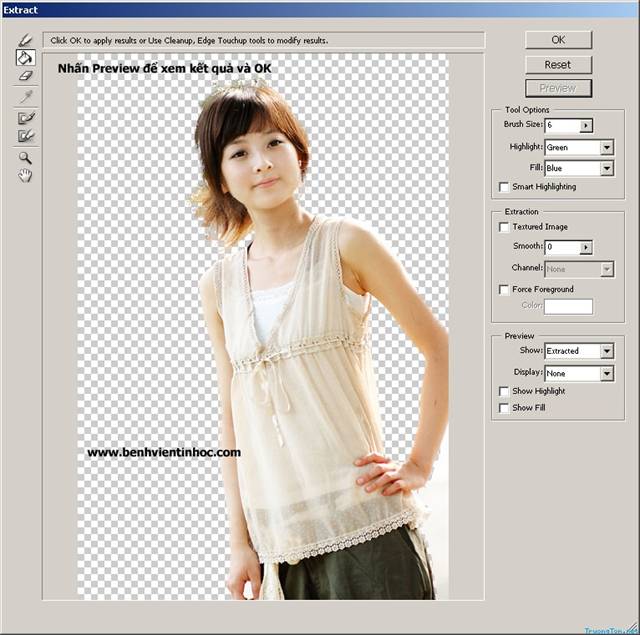
Cách 2:
Dùng Background Erease Tool
Vẫn ở chế độ Layer
sau đó chọn công cụ Laser Tools -->
KHoanh vùng cần tách nền, ở đây là tóc và đầu của cô ta

Sau đó, nhấn giữ cái cục gôm sẽ thấy hiện ra công cụ Background Ereaser Tool
Chọn nó và bạn để ý các thông số sau

Chọn nó sao cho phù hợp, và cái size của nó to hơn cái vùng chọn nhé
Sau đó nhấn vào cái rìa ngoài của cái tóc và sẽ thấy kết quả

Bạn chọn chế độ Flip Horizontal (nếu trong Photoshop trong phần Free Transformation)
Hoặc vào ACD See chọn Modify---> Rotate/Flip


